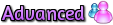E' possibile usare uno smartphone o un tablet e farlo diventare una webcam per computer senza fili (ma anche con il cavo usb), in maniera facile e veloce.
Il vantaggio di usare lo smartphone come webcam senza fili è appunto la possibilità di collegarlo al computer tramite la rete wifi di casa, quindi senza l'uso di cavi e potendo dunque spostare agevolmente le inquadrature senza il vincolo del cavo.
Usare lo smartphone o il tablet come webcam diventa un'ancora di salvezza nel caso la vostra webcam usb improvvisamente si rompe, per qualche strano motivo non funziona o non sapete dov'è finita. Lo smartphone è un ottima alternativa se usate una webcam di bassa qualità e volete offrire delle immagini migliori in attesa di investire in una nuova webcam.
Ovviamente sarebbe meglio disporre di uno smartphone inutilizzato, di quelli che tutti abbiamo nel cassetto magari col vetro rotto (ma funzionante), oppure in disuso perchè sostituito con un modello più nuovo. Senza scheda telefonica non si correrà il rischio di venire interrotte dalle chiamate (in realtà basta anche solo mettere in modalità aeroplano ma con la connessione wifi attiva); col tablet questo problema non dovrebbe sussistere in quanto solitamente non viene usato come telefono.
Vediamo dunque come fare per usare lo smartphone come webcam.
COLLEGARE LO SMARTPHONE COME WEBCAM SENZA FILI VIA WIFI
1 - Innanzitutto colleghiamo lo smartphone ed il computer alla rete internet wifi di casa.
2 - Installiamo ed apriamo sullo smartphone, tramite il PlayStore di Google, l'app DroidCam Wireless Webcam e proseguiamo cliccando su "avanti" fino ad ottenere questa schermata sullo smartphone:
3 - Sul computer (Windows), scarichiamo ed installiamo il programma che comunicherà con l'app dello smartphone, il Client DroidCam, andando a questo indirizzo http://www.dev47apps.com/droidcam/windows/.
RICORDATEVI DI CHIUDERE PRIMA TUTTI I PROGRAMMI, IN PARTICOLARE SKYPE.
4 - Dopo aver installato il Client DroidCam sul computer, avviate il programma, vi apparirà questa schermata sul pc:
5 - Cliccate il primo pulsante con l'immagine del wirelles per collegare il vostro smartphone al computer via wifi, e nella casella da compilare con scritto DEVICE IP digitare l'indirizzo "WiFi IP" che visualizzate sullo smartphone, nella schermata delle informazioni di rete dell'app DroidCam Wireless Webcam. Il campo "DroidCam Port" dovrebbe invece risultare già compilato. Se volete tramettere sia video che audio, mettete la spunta nelle caselle sottostanti.
6 - Cliccate su START per avviare il collegamento: ora il vostro smartphone è diventato una webcam per il computer
Sullo smartphone potrete selezionare la telecamera da utilizzare, se quella dietro o davanti, di default dovrebbe utilizzare la fotocamera posteriore (che è certamente di risoluzione migliore). In automatico dovrebbe anche essere impostato il risparmio energetico, noterete lo schermo dello smartphone "oscurato", per consumare meno batteria.
OVVIAMENTE ORA SUL COMPUTER VISUALIZZERETE UNA NUOVA PERIFERICA WEBCAM CHIAMATA DROID CAM: selezionatela sulle impostazioni di Skype o del sito di videochat.
E' possibile collegare lo smartphone al computer come webcam anche tramite il cavo usb, che vi consentirà allo stesso tempo di tenere il telefono in carica. Per collegarlo via usb bisogna però effettuare qualche passaggio in più.
COLLEGARE LO SMARTPHONE COME WEBCAM VIA USB
1 - Innanzitutto è necessario, se non lo avete mai fatto, avviare le opzioni sviluppatore sullo smartphone ed attivare il Debug USB . Ogni marca ha diversi modi per farlo ma in linea di massima basta andare sulle IMPOSTAZIONI, INFO DISPOSITIVO, INFO SOFTWARE e cliccare diverse volte su Versione Build (o NUMERO SERIE), finchè compare l'opzione USB Debugging.
Ritornare quindi su IMPOSTAZIONI, ora avrete una nuova voce: OPZIONI SVILUPPATORE, dove andrete ad attivare l'opzione USB DEBUG.
2 - Se non avete mai collegato lo smartphone al computer, potete farlo con un semplice programma universale, senza scaricarvi il malloppo di programma di Samsung o Huawei ecc.
Scaricate e installate https://adb.clockworkmod.com/
3 - A questo punto sarebbe opportuno riavviare smarphone e computer.
4 - Al riavvio collegare lo smartphone al computer via cavo usb. Dovreste sentire il suono del collegamento sul computer, e dovrebbe apparire sullo smartphone un avviso di conferma di collegamento al computer.
5 - Aprire ora sullo smartphone l'app che avete scaricato inizialmente, DroidCam Wireless Webcam, e sul computer il Client DroidCam, cliccate sul pulsate centrale in alto (connect over USB), cliccate su START.
USARE LO SMARTPHONE COME IP CAMERA DI SORVEGLIANZA
Potete usare lo smartphone anche come Ip camera per sorvegliare una stanza o un punto della vostra casa, utilizzando sempre lo stesso programma DroidCam Wireless Webcam. Per visualizzare i video in diretta basterà andare con un qualunque browser all'indirizzo indicato sullo smartphone alla voce Browser IP Cam Access.